
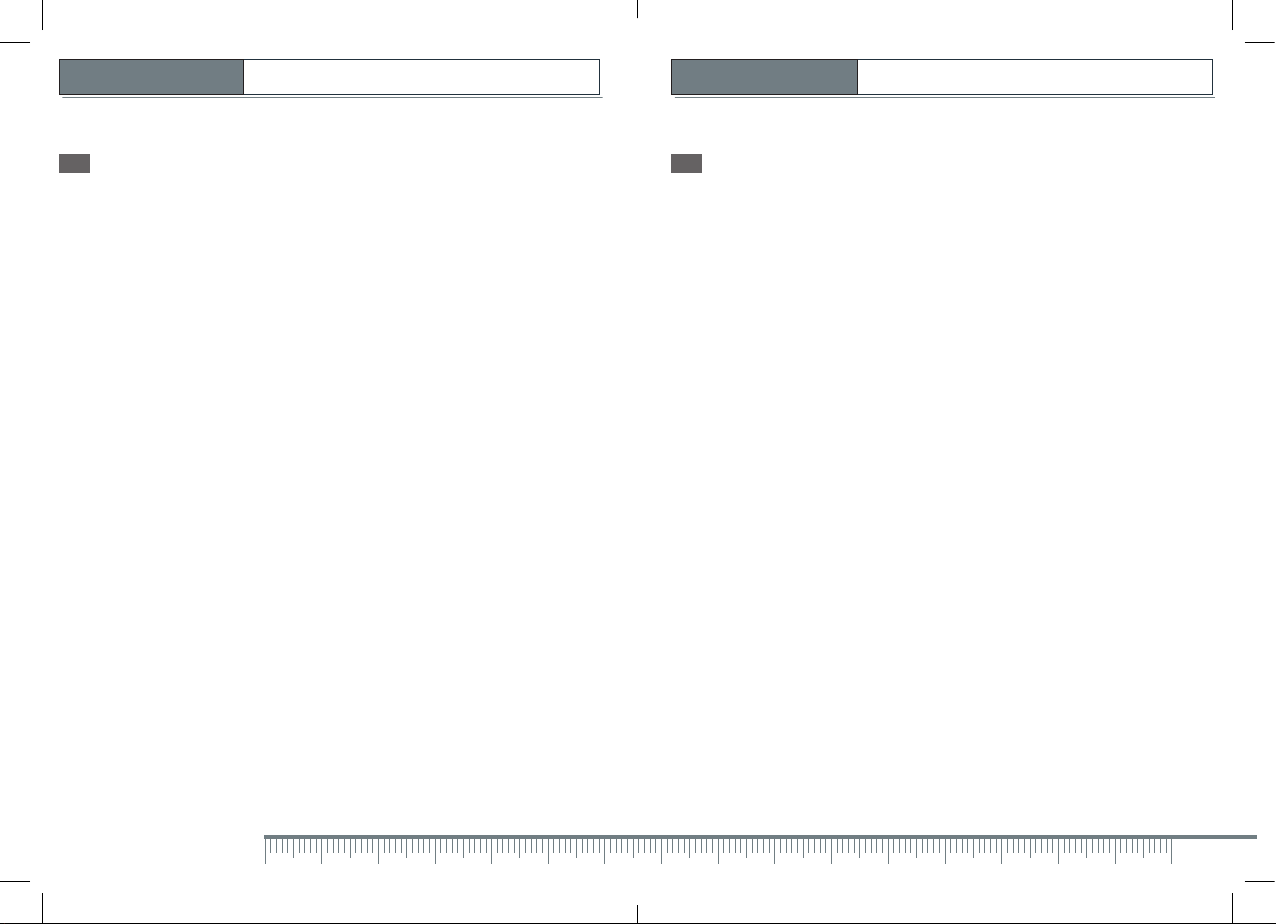
Руководство пользователя
IR-CAM CONDTROL
ТЕПЛОВИЗОР
User Manual
IR-CAM CONDTROL
THERMAL IMAGER
OPERATING MODE 21
6.6 SETTING DATE/TIME 25
RU EN
СОДЕРЖАНИЕ CONTENTS
ОПИСАНИЕ ПРИБОРА 4
РАБОТА С ПРИБОРОМ: 5
1. НАЧАЛО РАБОТЫ 5
2. ПЕРЕДАЧА ДАННЫХ ЧЕРЕЗ USB 6
3. СМЕШАННЫЙ РЕЖИМ 7
4. РЕЖИМ ОБЫЧНОЙ СЪЕМКИ 7
5. РЕЖИМ ИК-СЪЕМКИ 7
6. РЕЖИМ ПРЕДВАРИТЕЛЬНОГО ПРОСМОТРА 8
7. УДА ЛЕНИЕ СНИМК А 8
8. РЕЖИМ МЕНЮ 8
8.1 ВЫБОР ЯЗЫКА 9
8.2 НАСТРОЙКИ КОЭФФИЦИЕНТА ЭМИССИИ 9
8.3 ФОРМАТИРОВАНИЕ SD-КАРТЫ 10
8.4 ВОССТАНОВЛЕНИЕ ЗАВОДСКИХ НАСТРОЕК 10
8.5 НАСТРОЙКИ ЦВЕТОВОГО ЗОНИРОВАНИЯ 11
8.6 НАСТРОЙКИ ДАТЫ И ВРЕМЕНИ 11
8.7 НА СТ РО ЙК И MI N/ MA X ЗН АЧ ЕН ИЙ Т ЕМ П ЕР АТ УР НОГ О ДИ АП А ЗО НА 12
8.8 ВЫБОР ЕДИНИЦ ИЗМЕРЕНИЯ (°C/°F) 12
8.9 ВЕРСИЯ ПРОГРАММНОГО ОБЕСПЕЧЕНИЯ 13
ПРИМЕНЕНИЕ 13
РЕКОМЕНДАЦИИ ПО БЕЗОПАСНОЙ ЭКСПЛУАТАЦИИ 14
ЗНАЧЕНИЯ КОЭФФИЦИЕНТА ЭМИССИИ 14
ТЕХНИЧЕСКИЕ ХАРАКТЕРИСТИКИ 16
СЕРВИС И КОНСУЛЬТАЦИОННЫЕ УСЛУГИ 17
ГАРАНТИЯ 17
FUNCTIONS/APPLICATIONS 18
FIRST USE 19
USB DATA TRANSFER 20
1. OVERLAY MODE 21
2. VISUAL MODE 21
3. THERMAL MODE 21
4. PREVIEW MODE 22
5. DELETE PHOTO 22
6. MENU MODE 22
6.1 CHANGING THE LANGUAGE 23
6.2 CHANGING THE EMISSIVITY 23
6.3 FORMATTING SD CARD 24
6.4 RESTORING FACTORY SETTINGS 24
6.5 SET TING THERMAL COLOUR BAR 25
6.7 SE TT ING TEMP ERATUR E RANG E (MA X/ MIN ) 26
6.8 SETTING TEMPERATURE UNIT (°C/°F) 26
6.9 SOFTWARE VERSION 27
APPLICATIONS 27
INSTRUCTIONS FOR USE 28
EMISSIVITY 28
SPECIFICATIONS 30
MAINTENANCE AND SERVICE 31
WARRANTY 31
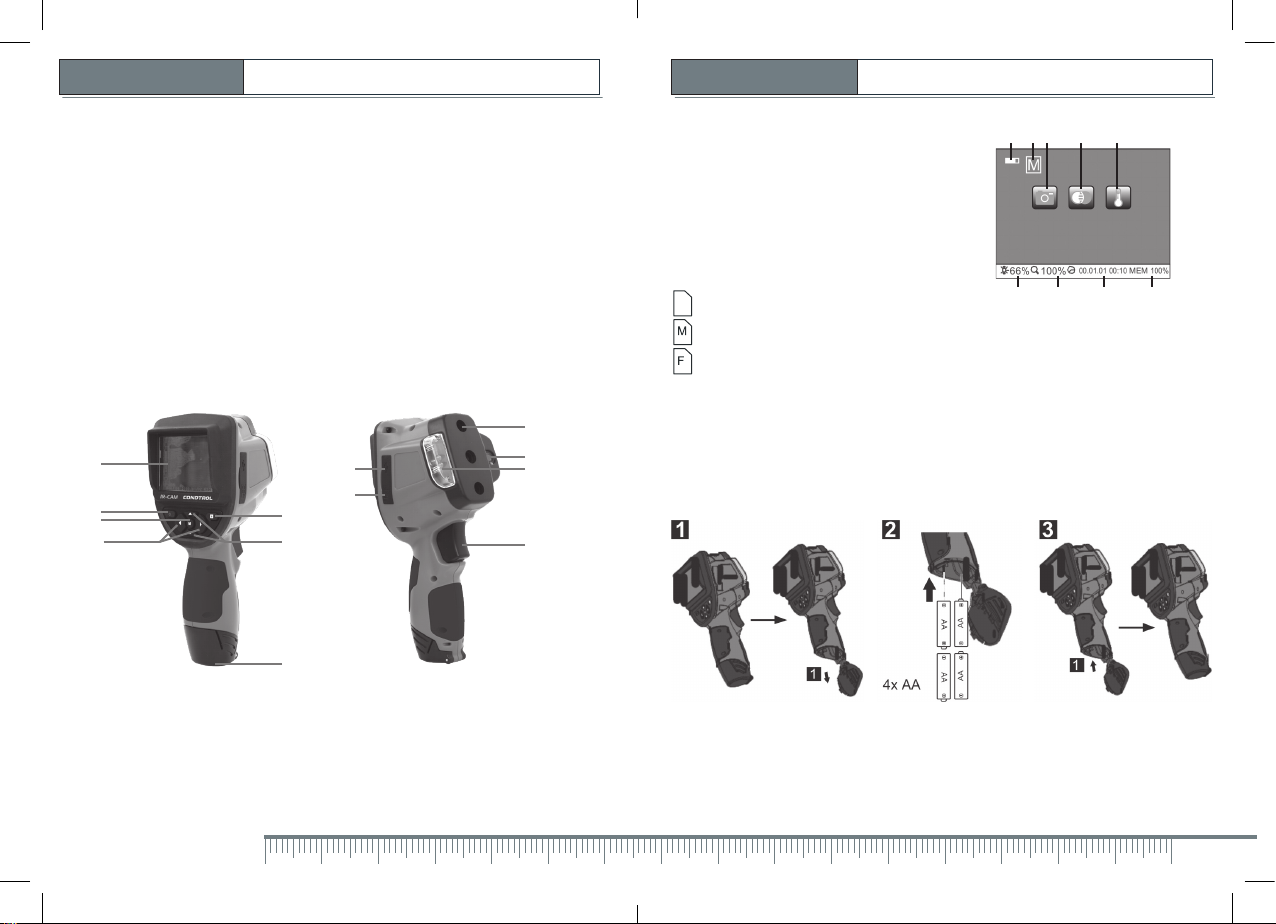
Руководство пользователя
IR-CAM CONDTROL
ТЕПЛОВИЗОР
Руководство пользователя
IR-CAM CONDTROL
ТЕПЛОВИЗОР
Внимание!
Вни ма те льно проч тите инс трук цию по эксплуатации, прежде чем приступать к работе с прибором. Компания оставляет за собой право вносить изменения в данную инструкцию.
ОПИСАНИЕ ПРИБОРА
Данный записывающий тепловизор (ИК-термометр) оснащен мини-камерой и теплочувствительными датчиками, расположенными в виде сетки, что позволяет совмещать на цветном ЖК-дисплее обычное и ИК-изображение.
Прибор по достоинству оценят специалисты в области энергетики и работники ЖКХ, так
как он позволяет быстро выявить проблемные участки и сделать мгновенный ИК-снимок.
Кроме того, обычные и ИК-изображения могу т быть сохранены на съемной карте памяти
для последующего анализа полученных данных. Изображения, сохраненные на встроенной
памяти прибора, впоследствии также могут быть использованы для оценки показателей.
1
2
4
5
10
3
6
7
11
12
89
13
1. Яркость подсветки (0%-100%)
2.Масштаб изображения (100%-300%)
3.Дата/время
4.Индикатор заполненности SD-карты
5.Режим обычной съемки
6.Смешанный режим
7.Режим ИК-съемки
8.Индикатор состояния элемента питания
9. Индикатор состояния SD-карты
SD-карта
Встроенная память
Память заполнена
РАБОТА С ПРИБОРОМ
1. Перед применением (1-3)
5 6 78
9
1 2 3 4
1. ЖК-дисплей
2. Кнопка включения/выключения
3. Кнопка предварительного просмотра
4. Кнопка меню/настроек
5. Кнопка перемещения влево-вправо
6. Кнопка перемещения вверх-вниз
7. Крышка батарейного отсека
4
8. Светодиодна я подсветка
9. Гнездо д ля USB-кабеля
10. Гнездо для SD-карты
11. Теплочувствительный датчик
12. Камера
13. Триггер
5
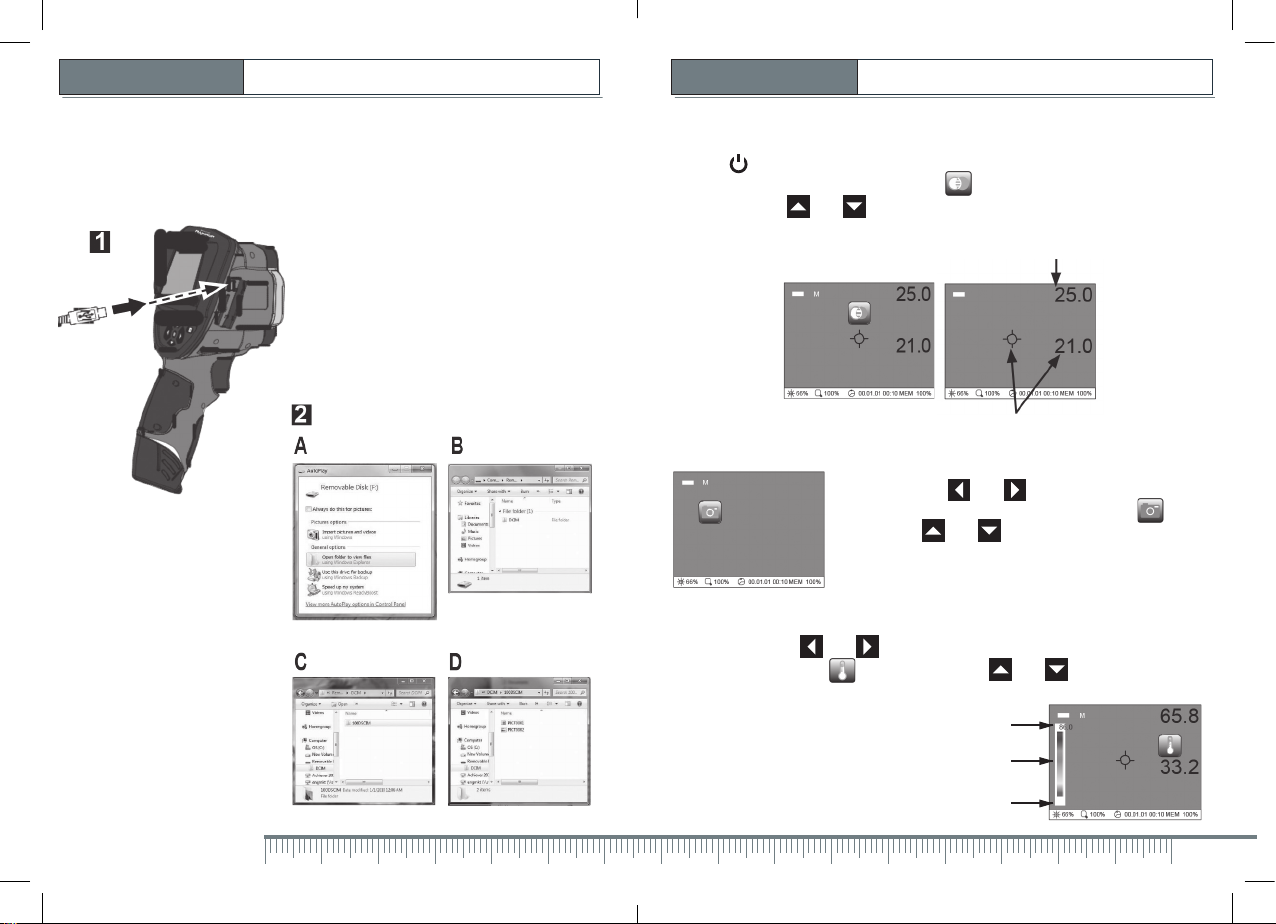
Руководство пользователя
IR-CAM CONDTROL
ТЕПЛОВИЗОР
Руководство пользователя
IR-CAM CONDTROL
ТЕПЛОВИЗОР
2. Передача данных через USB
Данные, хранящиеся на SD-карте, можно перенести на ПК через кардридер или, не вынимая
карту, через USB-кабель.
3. Смешанный режим
Нажмите , чтобы включить тепловизор. Смешанный режим установлен по умолчанию, о
чем в течение 2 секунд сигнализирует значок .
Нажатием кнопок или настройте яркость светодиодной подсветки при работе с
недостаточной освещенностью. Нажмите на триггер, чтобы сделать снимок.
Значение температуры в центре изображения
4. Режим обычной съемки
Нажатием кнопок или выберите режим фотосъемки,
о чем в течение 2 сек унд просигнализирует значок . Нажатием кнопок или настройте масштаб изображения
и яркость светодиодной подсветки. Нажмите на триггер, чтобы
сделать снимок.
5. Режим ИК-съемки
Нажатием кнопок или выберите режим ИК-съемки, о чем в течение 2 секунд
просигнализирует значок . Нажатием кнопок или настройте яркость светодиодной подсветки. На жмите на триггер, чтобы сделать снимок.
Максимальное значение температуры
Верхняя температурная граница
Цветовое зонирование
Нижняя температурная граница
6
0
7
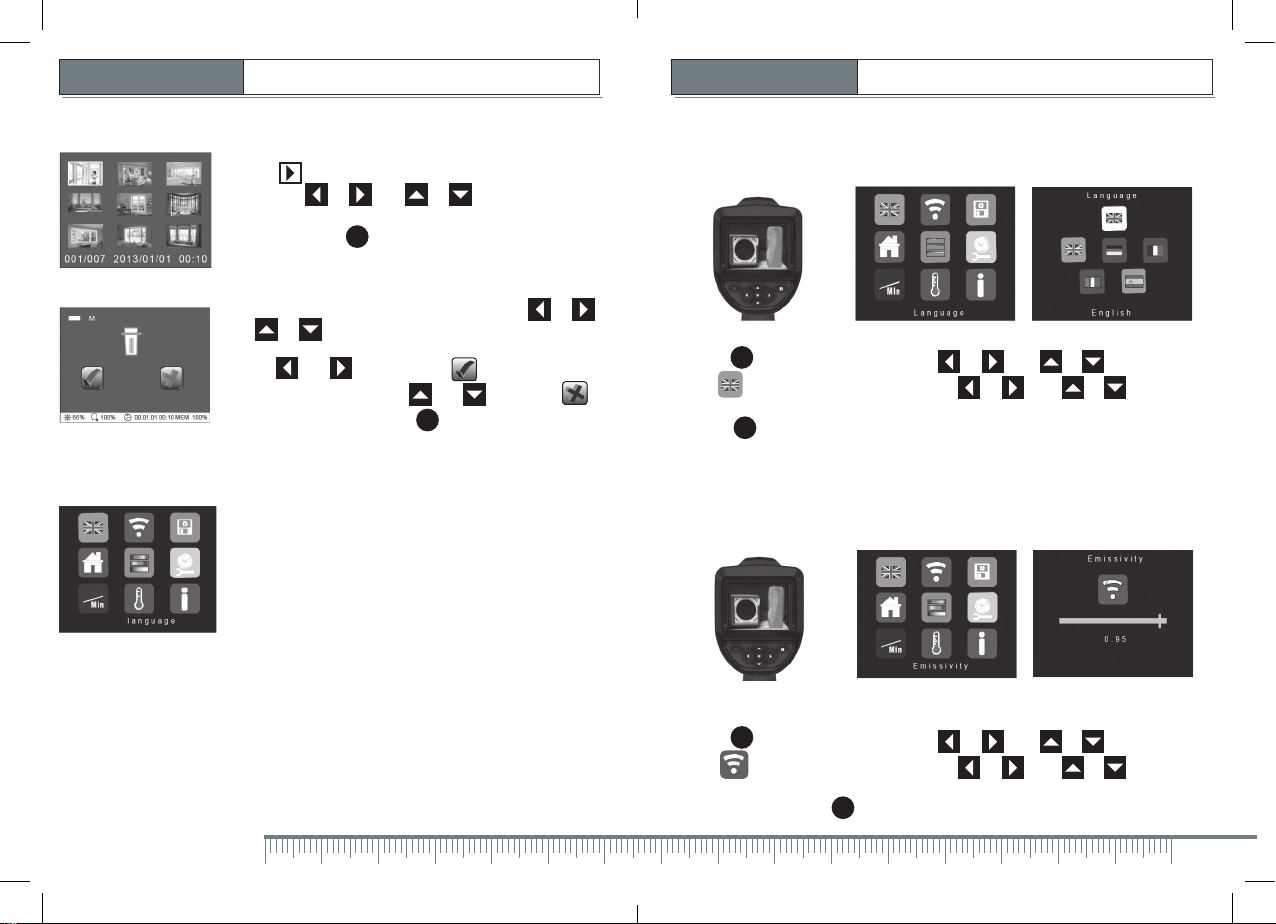
Руководство пользователя
IR-CAM CONDTROL
ТЕПЛОВИЗОР
Руководство пользователя
IR-CAM CONDTROL
ТЕПЛОВИЗОР
6. Режим предварительного просмотра
Нажмите , чтобы увидеть сделанный снимок.
Нажимайте и или и , чтобы выбрать снимок. Для просмотра выбранного снимка во весь экран нажмите
на триггер. Нажмите , чтобы выйти в меню.
M
8.1 Выбор языка
7. Удаление снимка
8. Режим меню
1. Выбор языка
2.Настройки коэффициента эмиссии
3. Форматирование SD-карты/встроенной памяти
4. Заводские настройки
5. Настройки цветового зонирования
6. Настройки даты и времени
7. Настройки MIN/MAX значений температурного диапазона
8. Выбор единиц измерения (°C/°F)
9. Версия программного обеспечения
8
В режиме предварительного просмотра нажимайте и
или и , чтобы выбрать снимок. В режиме удаления
снимка нажмите на спусковой рычаг дваж ды.
На жмите или , чтобы выбрат ь . Нажмите на три ггер
для удаления снимка. Нажмите или для выбора ,
для отмены удаления. Нажмите для выхода в меню.
Нажмите для выхода в меню. Нажимая и или и , выберите
значок . Нажмите на триггер. Нажимайте и или и для выбора
M
нужного языка. Нажмите на триггер для подтверждения выбора. Для возврата в меню
нажмите .
8.2 Настройки коэффициента эмиссии
Нажмите для выхода в меню. Нажимая и или и , выберите
значок . Нажмите на триггер. Нажимайте и или и чтобы
выбрать коэффициент эмиссии. Нажмите на триггер для подтверждения выбора. Д ля
возврата в меню нажмите .
M
M
M
M
9
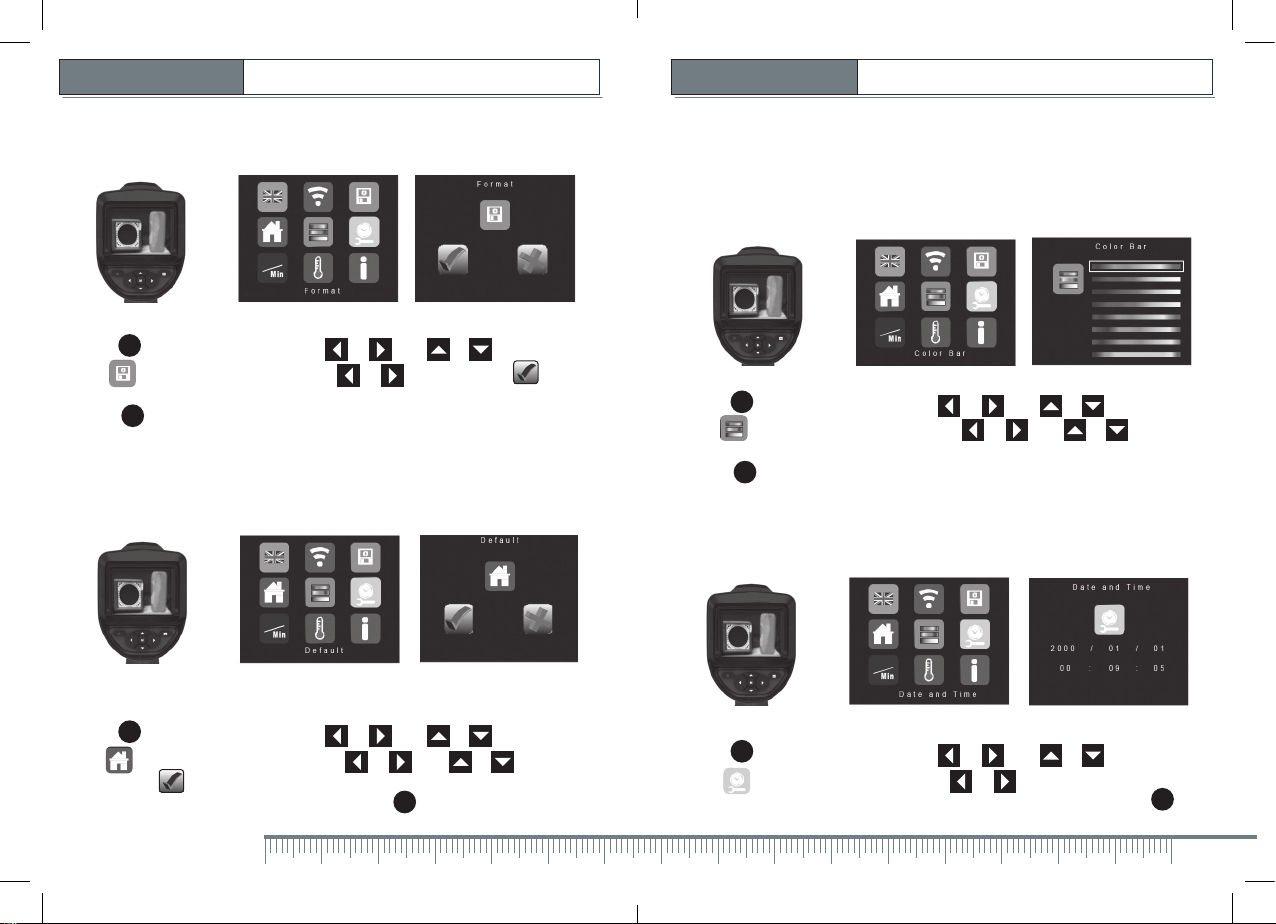
Руководство пользователя
IR-CAM CONDTROL
ТЕПЛОВИЗОР
Руководство пользователя
IR-CAM CONDTROL
ТЕПЛОВИЗОР
8.3 Форматирование SD-карты
8.5 Настройки цветового зонирования
Цветовые полосы в меню цветового зонирования отличаются набором цветов для температурной индикации. В зависимости от ситуации, выбор той или иной цветовой полосы может
способствовать более точному определению температурных колебаний, не заметных при
использовании цветовой полосы, установленной по умолчанию.
Нажмите для выхода в меню. Нажимая и или и , выберите
значок . Нажмите на триггер. Нажима я и выберите значок для
форматирования. На жмите на триггер для подтверждения выбора. Для возврата в меню
нажмите .
8.4 Восстановление заводских настроек
Нажмите для выхода в меню. Нажимая и или и , выберите
значок . Нажмите на триггер. Нажимайте и или и чтобы
выбрать значок д ля восстановления заводских настроек. Нажмите на триггер д ля
подтверж дения выбора. Д ля возврата в меню нажмите .
10
M
M
M
M
Нажмите для выхода в меню. Нажимая и или и , выберите
значок . Нажмите на триггер. Нажимайте и или и для выбора
цветовой полосы. Нажмите на триггер для подтверждения выбора. Для возврата в меню
нажмите .
8.6 Настройки даты и времени
Нажмите для выхода в меню. Нажимая и или и , выберите
значок . Нажмите на триггер. Нажима я и для настройки даты и времени
Нажмите на триггер для подтверждения выбора. Д ля возврата в меню нажмите .
M
M
M
M
11

Руководство пользователя
IR-CAM CONDTROL
ТЕПЛОВИЗОР
Руководство пользователя
IR-CAM CONDTROL
ТЕПЛОВИЗОР
8.7 Настройки MIN/MAX значений температурного диапазона
Настройки min/max значений температурного диапазона отразятся на температурной индикации цветовых полос. Например: по умолчанию, min=0°C и max=30°C, цветовая полоса – сине-зелено-красная. В среднем температурном режиме любой предмет холоднее 0°C
отобразится на дисплее синим цветом, теплее 30°C – красным, а предмет с температурой от
1°C до 29°C будет зеленым. Если установить min на 10°C, а ma x на 40°C, изобра жение цветовой полосы изменится на 10°C от изначальной. Любой предмет холоднее 10°C будет синим,
теплее 40°C – красным, а предмет с температурой от 11°C до 39°C будет зеленым.
8.9 Версия программного обеспечения
Нажмите для выхода в меню. Нажимая и или и , выберите
значок . Нажмите на триггер. Нажима я и для настройки min и max
значений температурного диапазона. Нажмите на триггер для подтверждения выбора. Д ля
возврата в меню нажмите .
8.8 Выбор единиц измерения (°C/°F)
Нажмите для выхода в меню. Нажимая и или и , выберите
значок . Нажмите на триггер. Нажимайте и или и для выбора
единиц измерения (°C/°F). Нажмите на триггер для подтверждения выбора. Д ля возврата в
меню нажмите .
12
M
M
M
M
Нажмите для выхода в меню. Выберите значок для отображения версии программного обеспечения. Нажмите на триггер. Для возврата в меню нажмите .
ПРИМЕНЕНИЕ
M
M
Системы отопления Распределительные щиты
Рабочие блоки питанияРаспределительные щиты
Вытяжки систем кондиционирования воздухаТочечная подсветка
13

Руководство пользователя
IR-CAM CONDTROL
ТЕПЛОВИЗОР
Руководство пользователя
IR-CAM CONDTROL
ТЕПЛОВИЗОР
РЕКОМЕНДАЦИИ ПО БЕЗОПАСНОЙ ЭКСПЛУАТАЦИИ
- Обязательно убедитесь, что прибор не взаимодействует с химикатами, электрическим током, движущимися механизмами и предметами, излучающими тепло. В противном случае
Вы рискуете повредить прибор или получить серьезную травму.
- Не погружайте ЖК-дисплей в вод у.
- Прибор не кислотостойкий и не огнеупорный.
- Не используйте прибор для медицинских целей и обследования людей.
- Прибор следует хранить в специально прилагаемом кейсе.
- Избегайте сильных вибраций и резких перепадов температур.
ЗНАЧЕНИЯ КОЭФФИЦИЕНТА ЭМИССИИ
Эмиссия
Коэффициент эмиссии характеризует способность различных материалов излучать энергию.
Встроенный ИК-датчик улавливает ИК-лучи, излучаемые объектами.
Уровень излучательной способности любого материала определяется коэффициентом
эмиссии (от 0,01 до 0,99).
Коэффициент эмиссии данного прибора составляет по умолчанию 0,95, что соответствует
показателям большинства материалов органического происхождения, а также предметов
из пластмасс, керамики, древесины, резины и камня. Подробная информация о материалах
с иным коэффициентом эмиссии представлена в таблице ниже.
Процедура измерения температуры у предметов с неизвестным коэффициентом эмиссии
Нанесите маскировочную ленту или слой черной матовой краски на участок поверхности,
температ уру которой планируете измерить.
Дождитесь, пока лента/краска нагреется. После чего температуру можно измерять прибором с коэффициентом эмиссии 0,95.
Коэффициент эмиссии
В таблице 1 приведены коэффициенты эмиссии для более точной настройки прибора.
Асбест 0.93
Асфальт 0.95
Базальт 0.70
Уголь
не окисленный
Гра фит 0.7-0.8
Карбид
кремния
Керамика 0.95
Фаянс
матовый
Глина 0.95
Бетон
Штукатурка
Известковый
раствор
Каменная
кладка
Красный
кирпич
Белый кирпич 0.95
Ткань 0.95
Стекло 0.85 -0.94
Гравий 0.95
0.8 -0.9
0.90
0.93
0.93
0.93
0.63
0.93
НЕМЕТАЛЛЫ
Гип с 0.8-0.95
Лед
прозрачный
толстый
Известняк 0.98
Бумага
Всех цветов
Обои
светлые
Пластмассы
полупрозрачные
полиэтилен,
полипропилен,
поливинилхлорид
Почва 0.9-0.98
Вода 0.93
Древесина
Необработанная
Бук, строганный
Фарфор
ярко-белый
глянцевый
0.97
0.98
0.95-0.97
0.88-0.90
0.95
0.94
0.9-0.95
0.94
0.7-0.75
0.92
Краска
черная матовая
термостойкая
белая
Электроизоляционная
краска
Резина
твердая
мягкая,
неокрашенная
Хлопок 0.77
Известь 0.3 -0.4
Смола 0.79 -0.84
Толь 0.91 -0.93
Снег 0.80
Человеческая
кожа
Кварцевое
стекло
Теплопоглотитель черный,
анодированный
Мрамор
черный,
матовый
натуральный с
прожилками,
обтесанный
Таблица 1
0.96-0.98
0.92
0.85-0.95
0.94
0.94-0.95
0.89
0.98
0.93
0.98
0.94
0.93
14
15

Руководство пользователя
IR-CAM CONDTROL
ТЕПЛОВИЗОР
Руководство пользователя
IR-CAM CONDTROL
ТЕПЛОВИЗОР
ТЕХНИЧЕСКИЕ ХАРАКТЕРИСТИКИ
ЖК-экран, габариты, разрешение 2.8’’ LCD (320x240пикселей)
Диапазон температурных измерений 30°C...+300°C
Угол обзора 40°x32,2°
ИК-оптика линза General Electrics
Погрешность ИК-приемника ±4°C + 3%
Разрешение дисплея 12x16 пикселей,
Коэффициент эмиссии 0.05 ~ 1.0
Измерение предельных значений MAX
Выбор единиц измерения °C/°F
Подсветка дисплея светодиодная
Автовыключение 5 мин
Количество кнопок 8
Интерфейс передачи файлов SD-карта памяти/USB-подключение
Режимы съемки и отображения обычная съемка/ИК-съемка/смешанный/
Индикация уровня заряда элемента питания да
Рабочий ресурс элемента питания > 5 ч (с выключенной подсветкой)
Встроенная память 64MB
Рабочая температура от 00 до +40°C
Температура хранения от -100С до +500С
Max относительная вла жность 85% без образования конденсата
Элемент питания 4хАА -батарейки (входят в комплект)
матричный, интерполированный
вывод на дисплей
СЕРВИС И КОНСУЛЬТАЦИОННЫЕ УСЛУГИ
www.condtrol.com
Утилизация
Отслужившие свой срок инструменты, принадлежности и упаковку следует сдавать на экологически чистую рециркуляцию отходов.
Только для стран-членов ЕС:
Не выбрасывайте инструменты в коммуна льный мусор!
Согласно Европейской Директиве 2002/96/ЕС о старых электрических и электронных инстру ме нтах и приборах и ее претворению в национа льное прав о, отс луж ившие свой срок измерительные инструменты должны собираться отдельно и быть переданы на экологически
чист ую рециркуляцию отходов.
Аккумуляторы, батареи:
Не выбрасывайте аккумуляторы/батареи в коммунальный мусор, не бросайте их в огонь или
воду. Аккумуляторы/батареи следует собирать и сдавать на рециркуляцию или на экологически чистую утилизацию.
Только для стран-членов ЕС:
Неисправные или пришедшие в негодность аккумуляторы/батареи должны быть утилизированы согласно Директиве 91/157/ЕЭС.
CONDTROL оставляет за собой право вносить изменения в конструкцию и комплектацию
прибора без предварительного уведомления.
ГАРАНТИЯ
Предприятие-изготовитель гарантирует соответствие выпускаемых приборов IR-CAM
CONDTROL требованиям технических условий. Гарантийный срок – 12 месяцев с момента
покупки прибора.
Гарантия не распространяется на элементы питания. Их выход из строя не является поводом
для претензий.
Предприятие-изготовитель обязуется в течение гарантийного срока безвозмездно производить ремонт прибора.
Гарантийные обязательства теряют силу, если пользователь нарушал заводские пломбы
или прибор подверга лся сильным механическим или атмосферным воздействиям.
16
17

User Manual
IR-CAM CONDTROL
THERMAL IMAGER
User Manual
IR-CAM CONDTROL
THERMAL IMAGER
IMPORTANT
It is essential to read the instructions in this manual before using the machine. These instructions
may be subject to change.
FUNCTIONS/APPLICATIONS
This recordable thermal imager/IR imaging thermometer features a micro-camera and thermal
array sensors which send both visual and thermal blended images to the colour LCD.
This product is ideal for electricians and maintenance technicians and can be used to find areas of
concern quickly with a real-time thermal image.
In addition, to analyze the areas inspected, both thermal and visual images can be saved to the
removable memory card. Saved images can be recalled for evaluation at a later point in time.
1
2
4
5
10
3
6
7
11
12
89
13
1. LED brightness (0% - 100%)
2. Zoom level (100% - 300%)
3. Date/Time
4. SD card memor y capacity indicator
5. Visual (as per copy deck) mode
6. Overlap mode
7. Thermal mode
8. Battery status
9. SD card status
SD card memor y
Internal memory
Memor y full
FIRST USE (1-3)
5 6 78
1 2 3 4
1. LCD screen
2. Power On/Off
3. Preview
4. Menu/settings
5. Arrow left-right
6. Arrow up-down
7. Batter y door
18
8. LED spotlight
9. USB cable slot
10. SD card slot
11. IR array sensor
12. Camera sensor
13. Trigger
19

User Manual
IR-CAM CONDTROL
THERMAL IMAGER
User Manual
IR-CAM CONDTROL
THERMAL IMAGER
USB DATA TRANSFER
Data stored on the SD card can be transferred to a PC via a card reader or directly through a USB
cable. Consult the manual of the PC.
OPERATING MODE
1. OVERLAY MODE
Press to switch on the thermal imager. Default setting is Overlay mode and show for
about 2 seconds. Hold or to adjust the brightness of LED for dim light environment.
Press trigger to capture photo.
2. VISUAL MODE
Press or to choose the Visual mode and show
for about 2 seconds. Press or to zoom in or zoom out. Hold
or to adjust the brightness of LED. Press trigger to capture
photo.
3. THERMAL MODE
Press or to choose the Thermal mode and show or about 2 seconds. Hold
or to adjust the brightness of LED. Press trigger to capture photo.
Max temperature reading
Centre temperature reading
MAX temperature setting
Thermal colour
MIN temperature setting
20
0
21

User Manual
IR-CAM CONDTROL
THERMAL IMAGER
User Manual
IR-CAM CONDTROL
THERMAL IMAGER
4. PREVIEW MODE
Press to view the captured photo. Press and or
and to choose the photo. Press trigger to view in the
photo. Press to exit.
5. DELETE PHOTO
In preview mode, press and or and to choose
the photo. Press trigger twice in Delete Photo mode. Press
or to choose . Press trigger to delete photo.
Press or to choose to undelete. Press to exit.
6. MENU MODE
1. Language set
2. Emissivity set
3. Format SD card/ Internal memory
4. Factory settings
5. Thermal colour bar set
6. Date & Time set
7. Max./Min. temp set
8. Temp unit set
9. Software version
M
6.1 CHANGING THE LANGUAGE
M
Press to Menu mode. Press and or and to choose . Press trigger.
Press and or and to choose language. Press trigger to confirm. Press
M
to exit.
6.2 CHANGING THE EMISSIVITY
M
Press to Menu mode. Press and or and to choose . Press trigger.
Press and or and to choose emissivity. Press trigger to confirm. Press
to exit.
M
M
22
23

User Manual
IR-CAM CONDTROL
THERMAL IMAGER
User Manual
IR-CAM CONDTROL
THERMAL IMAGER
6.3 FORMATTING SD CARD
M
Press to Menu mode. Press and or and to choose . Press trigger.
Press or to choose to format. Press trigger to confirm. Press to exit.
M
6.5 SETTING THERMAL COLOUR BAR
Choosing a dif ferent colour bar will highlight temperature variances dif ferently. Depending on the
situation a different colour bar may allow you to see temperature variances that you could not see
when using the default colour bar. Try different colour bars for your various needs to find the one
that works best in that situation.
M
Press to Menu mode. Press and or and to choose . Press trigger.
Press and or and to choose colour bar. Press trigger to confirm. Press
to exit.
M
6.4 RESTORING FACTORY SETTINGS
M
Press to Menu mode. Press and or and to choose . Press trigger.
Press or to choose in default setting. Press trigger to confirm. Press to exit.
24
M
6.6 SETTING DATE/TIME
M
Press to Menu mode. Press and or and to choose . Press trigger.
Press or to adjust date and time. Press trigger to confirm. Press to exit.
M
25

User Manual
IR-CAM CONDTROL
THERMAL IMAGER
User Manual
IR-CAM CONDTROL
THERMAL IMAGER
6.7 SETTING TEMPERATURE RANGE (MAX/MIN)
Setting to different temperature range will allow you to change color bar temperature range).
(e.g. default setting is min = 0 °C & max = 30 °C & color bar is set from blue-green-red color).
For Blending/Thermal mode, any object temperature below 0 °C will display “blue” and any object
temperat ure ab ove 30 °C wi ll dis pl ay “red” while an object temperat ure be tween 1 °C and 29 °C will
display “green”. If you change the minimum temperature to 10 °C and the maximum temperature to
40 °C, the display of color bar will shift to 10 °C above the default setting. Any object temperature
below 10 °C will display “blue” and any object temperature above 40 °C will display “red” while an
object temperature between 11 °C and 39 °C will display “green”.
M
Press to Menu mode. Press and or and to choose . Press trigger.
Press or to adjust max. and min. temperature. Press trigger to confirm. Press
to exit.
M
6.9 SOFTWARE VERSION
M
Press to Menu mode. Choose to indicate sof tware version. Press trigger.
Press to exit.
M
APPLICATIONS
6.8 SETTING TEMPERATURE UNIT (°C/°F)
M
Press to Menu mode. Press and or and to choose . Press trigger.
Press and or and to choose °C/°F. Press trigger to confirm. Press
to exit.
26
M
Building pipes Circuit breakers
Working power suppliesCircuit breakers
Air-conditioning ventsSpotlights
27

User Manual
IR-CAM CONDTROL
THERMAL IMAGER
User Manual
IR-CAM CONDTROL
THERMAL IMAGER
INSTRUCTIONS FOR USE
- It is absolutely vital to ensure that the device does not come into contact with chemicals, current,
moving or hot objects. This can damage the device and put its user at risk of serious injur y.
- The LCD unit must not be immersed in water.
- The device is not acid-resistant or fireproof.
- The device must not be used for medical examinations/examining people.
- The device should always be stored in the case in which it was supplied.
- Strong vibrations and extreme deviations in temperature should be avoided.
EMISSIVITY
- Emissivity describes the energy-emitting characteristics of materials.
- A built-in IR sensor head detects the material/surface-specific infrared rays emitted by every
object.
The level of emissivity is determined by the material‘s emissivity value (0.01 to 0.99).
This device is preset to an emissivity value of 0.95, which is applicable to most organic materials
as well as plastics, ceramics, wood, rubber and stone. For details of those materials with a different
emissivity value please refer to the table.
UNKNOWN EMISSIVITY VALUE
Apply masking tape or black mat t paint to the surface of the area whose temperature you wish to
measure.
Wait until the tape/paint has heated up. The temperature of the surface can then be measured with
an emissivity value of 0.95.
EMISSIVITY VALUE
See emissivity chart below for the proper settings for different materials.
Asbestos 0.93
Asphalt 0.95
Basalt 0.70
Coal
Non-oxidised
Graphite 0.7-0.8
Carborundum 0.90
Ceramics 0.95
Earthenware,
matt
Clay 0.95
Concrete,
plaster, mortar
Masonry 0.93
Brick, red 0.63
Lime brick 0.93
Fabric 0.95
Glass 0.85 -0.94
Gravel 0.95
0.8 -0.9
0.93
0.93
NON-METALS
Gypsum 0.8-0.95
Ice
Clear
With heavy frost
Limestone 0.98
Paper
All colours
Wallpaper,
light-coloured
Plastic
Translucent PE,
P, PVC
Soil 0.9-0.98
Water 0.93
Wood
Untreated
Beech, planed
China
Brilliant white
With glaze
0.97
0.98
0.95-0.97
0.88-0.90
0.95
0.94
0.9-0.95
0.94
0.7-0.75
0.92
Paint
Black, matt
Heat-resistant
White
Transformer
paint
Rubber
Hard
Soft, grey
Cotton 0.77
Lime 0.3 -0.4
Tar 0.79 -0.84
Tar paper 0.91 -0.93
Snow 0.80
Human skin 0.98
Quartz glass 0.93
Heat sink
Black, anodized 0.98
Marble
Black, dull finish
Greyish, polished
0.96-0.98
0.92
0.85-0.95
0.94
0.94-0.95
0.89
0.94
0.93
28
29

User Manual
IR-CAM CONDTROL
THERMAL IMAGER
User Manual
IR-CAM CONDTROL
THERMAL IMAGER
SPECIFICATIONS
LCD Size 2.8” LCD (320 x 240 pixels)
Thermal Array Object Range (To) -30 °C ... 300 °C (-22 °F...572 °F)
Thermal Array FOV 40 °(H) x 32.2 °(V)
Thermal Array Optics GE lens
Thermal Array Accuracy ±4 °C+3% (±7 °F+3°%) * (To-Ta)
Thermal Display Resolution 12 x 16 pixel array (interpolated)
Emissivity 0.05 ~ 1.0 (0.05 step)
MIN/ MAX /AVG Display Max only
°C / °F selectable OK
LED Spotlight OK
Auto Power Off 5 mins
No. of Keys 8
Media Storage Port SD & USB
Photo Capability Capture & Play
Battery Gauge Indication OK
Battery life (continuous) >5 hrs (LED OFF )
Internal Memory 64MB
Operating Temperature (Ta) 0 … 40 °C (32 °F to 104 °F)
Storage Temperature -10 °C …. 50 °C (14 °F to 122 °F)
Max. Relative Humidit y 85%
Power supply (as per copy deck) 4 x AA batteries (included)
MAINTENANCE AND SERVICE
- Store and transport the instrument only in supplied protective case.
- Keep the instrument clean at all times.
- Do not immerse the instrument into water or other fluids.
- Wipe off debris using a moist and soft cloth. Do not use any cleaning agents and solvents.
- Regularly clean the surfaces at the exit opening of the laser in particular, and pay attention to any
fluff of fibres.
Repair must be carried out by authorized after-sales service centres CONDTROL.
WARRANTY
The warranty is 12 months from the date of sale. The warranty covers all expenses on repair or a
replacement of the instrument. The warranty does not cover the transport expenses connected with
the return of the instrument for repair.
The warranty does not extend on damages from blows or falls, misuse, unauthorized repair, and
also on batteries and accessories. The calibration expenses after repair are paid separately.
We do not bear responsibility for:
1. The loss of profits and inconvenience connected with a defect of the instrument.
2. The expenses on the alternative equipment lease for the instrument repair.
Service and Customer Assistance
CONDTROL Ltd.
7582 Las Vegas Blvd. S.
Suite # 244
Las Vegas, NV USA 89123
Phone/fax 1 702 426-0997
30
31

MicroX-2 DeuX/UniX Red 360
X2 Plus X3X1 Plu s
